Содержание:
Функционирование любых девайсов, включенных в систему, обеспечивается специальными программами – драйверами. Сегодня мы отыщем и установим программное обеспечение для многофункционального устройства Самсунг SCX 4300.
Скачивание и инсталляция драйвера Samsung SCX 4300
Способы, которыми можно решить поставленную задачу, делятся на две группы – ручные, с посещением официального сайта, и автоматические, с использованием различных программных инструментов. Ниже мы разберем все возможные варианты.
Способ 1: Загрузка с официальной страницы
Было бы логично осуществить поиск драйверов на сайте поддержки компании Samsung, но в этом случае нас постигнет неудача. Дело в том, что вся информация и необходимые файлы «переехали» на ресурс Hewlett-Packard, и получить их теперь можно только там.
- После перехода первым делом проверяем, как автоматическая система определила установленную на нашем компьютере версию Виндовс. Если она ошиблась, переходим к изменению данных. Также эти действия нужно произвести, если требуется ПО для другого ПК.
В выпадающих списках выбираем необходимую версию и подтверждаем изменения.
- Дальше возможны два варианта. В первом случае, раскрыв разделы, указанные на скриншоте, мы получим список, содержащий «дрова» для принтера и сканера (два пакета).
Во втором только один универсальный драйвер печати.
- Скачиваем файлы к себе на ПК.
Далее производим установку загруженных пакетов.
Универсальный драйвер печати
- Запускаем инсталлятор драйвера, оставляем переключатель в положении «Установить» и нажимаем кнопку «ОК».
- Подтверждаем свое согласие с текстом лицензионного соглашения (ставим галку в указанном чекбоксе) и идем далее.
- Способ установки выбираем самый нижний, без предварительного подключения устройства.
- Нужное ПО уже будет выбрано автоматически, тем более что список состоит только из одного пункта. Запускаем инсталляцию.
- Завершаем установку драйвера, нажав «Готово».
Драйвера для принтера и сканера
- Дважды кликаем по загруженному инсталлятору и на первом этапе выбираем путь для разархивирования пакета. Здесь не стоит принимать сложных решений, так как это не ключевой момент. Можно оставить значение, предлагаемое программой.
- Выбираем язык, на котором будет производиться установка.
- Оставляем обычный тип операции.
- В следующем окне будет предложено подключить устройство к ПК. Этого можно пока не делать, а просто нажать «Далее». Если МФУ уже включено в соответствующий порт, дальнейшие действия будут аналогичными.
- Нажимаем «Нет» для установки без подключения.
- Кнопкой «Готово» закрываем программу установки.
Повторяем операцию с драйвером для входящего в состав МФУ сканера.
Способ 2: Специализированный софт
Предназначение подобных программ заключается в сканировании системных директорий, содержащих драйвера, для выявления устаревших или отсутствующих файлов для уже подключенных устройств. Мы обратимся за помощью к DriverPack Solution, как наиболее удобному инструменту. Он позволяет искать и устанавливать программное обеспечение без брожения «по интернетам», что значительно упрощает сам процесс и повышает безопасность.
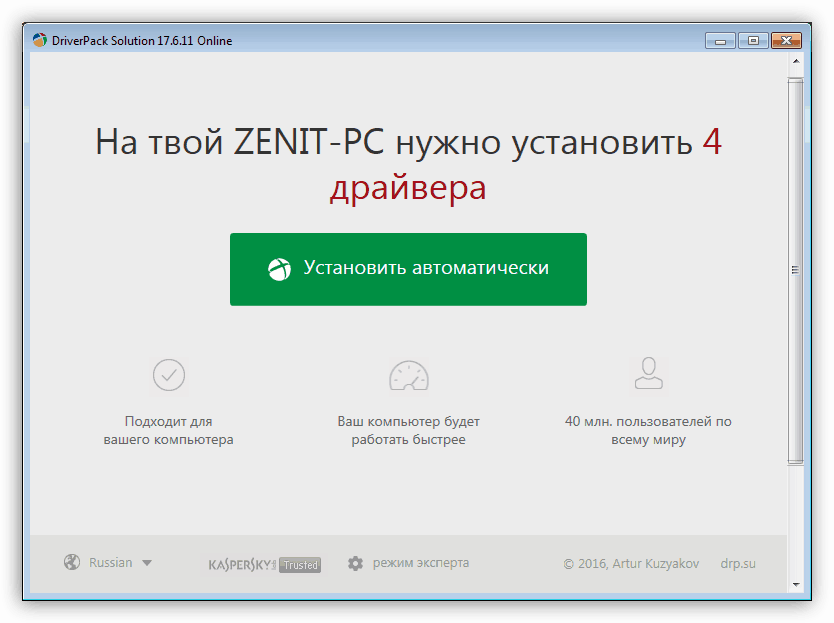
Подробнее: Как обновить драйвера
Способ 3: ИД устройства
Любые девайсы, подключенные к системе, получают от нее уникальный код, используя который, можно найти необходимые пакеты на сайтах-хранилищах драйверов. Samsung SCX 4300 имеет вот такой идентификатор:
USB\VID_04E8&PID_342E&MI_00
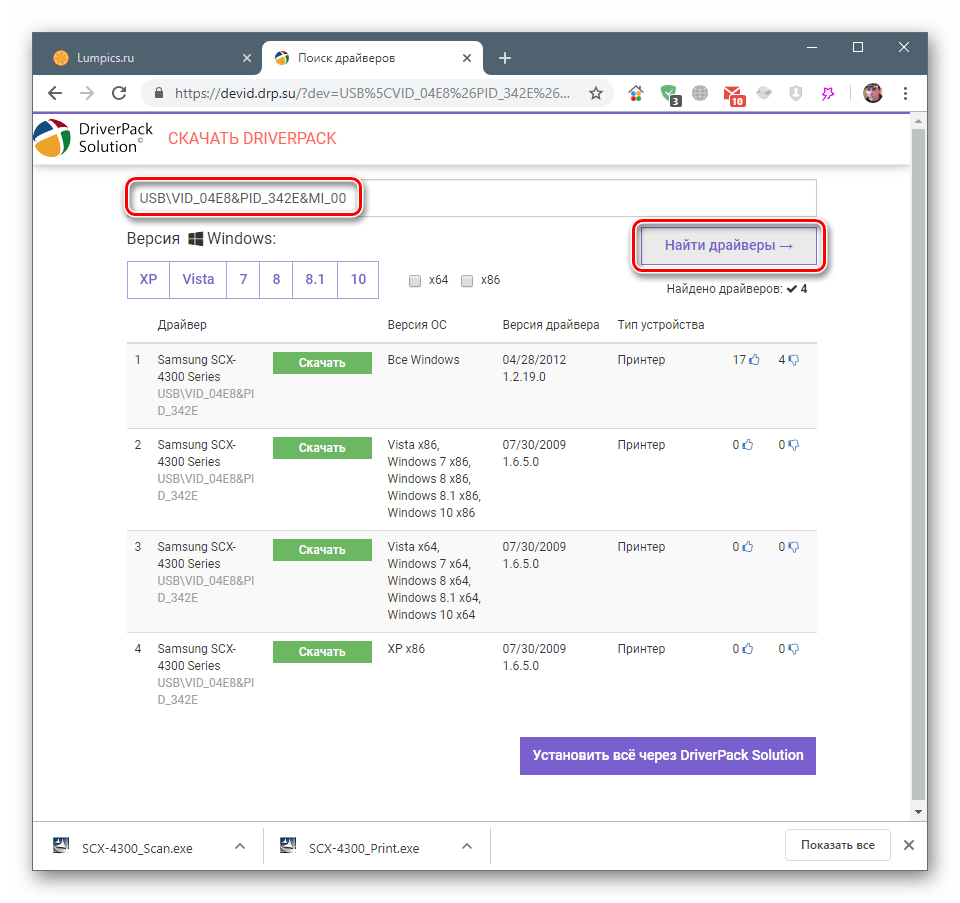
Подробнее: Как найти драйвер по ID оборудования
Способ 4: Стандартные инструменты системы
Использование стандартных средств подразумевает поиск существующих драйверов в системном хранилище, которое автоматически создается при инсталляции Виндовс. Воспользоваться им могут только владельцы ПК под управлением Win Vista, 7 и 8. Обусловлено это тем, что в более старых версиях нужные пакеты попросту отсутствуют, а большинство файлов из хранилища «десятки» перекочевало на сервера обновления Майкрософт.
Подробнее: Как обновить драйвера в Windows 10
Если у вас XP или «десятка», воспользуйтесь предыдущими способами, а для «семерки» и «восьмерки» действия будут такие:
- Для начала необходимо добраться до «Панели управления». Делается это через строку «Выполнить» (Win+R) командой
control - Включив режим просмотра «Мелкие значки», переходим в раздел «Устройства и принтеры».
- Запускаем «Мастер установки» кнопкой, показанной на скриншоте.
- Далее выбираем вариант с добавлением локального принтера.
- Настраиваем порт (если устройство не подключено, то ничего не трогаем).
- Следующее окно содержит списки производителей и моделей. Находим нужные пункты и идем далее.
- Здесь можно указать новое имя устройства или оставить предложенное «Мастером».
- При необходимости выставляем настройки совместного доступа к устройству.
- Заканчиваем установку.
Заключение
В заключение можно дать пару советов. Первый – пользуйтесь только файлами, полученными из проверенных источников, лучше всего с официальных страниц поддержки. Второй – не пытайтесь заменить драйвера пакетами для похожих моделей с целью получения новых функций. Это может привести к конфликтам, или ваше устройство попросту откажется работать. Мы привели все возможные варианты установки правильных «дров» для МФУ Samsung SCX 4300, и этого вполне достаточно для нормального его функционирования.
 Наш Telegram каналТолько полезная информация
Наш Telegram каналТолько полезная информация
 Скачиваем драйверы для AMD Radeon HD 5700 Series
Скачиваем драйверы для AMD Radeon HD 5700 Series
 Поиск и скачивание драйвера для AMD Radeon HD 6670
Поиск и скачивание драйвера для AMD Radeon HD 6670
 Устанавливаем драйвера для МФУ KYOCERA TASKalfa 181
Устанавливаем драйвера для МФУ KYOCERA TASKalfa 181
 Установка драйвера для A4Tech Bloody v5
Установка драйвера для A4Tech Bloody v5
 Скачивание драйвера для Canon MF4730
Скачивание драйвера для Canon MF4730
 Установка драйвера для ATI Radeon HD 4800 Series
Установка драйвера для ATI Radeon HD 4800 Series
 Скачать драйвер для AMD Radeon R7 200 series
Скачать драйвер для AMD Radeon R7 200 series
 Установка драйвера для принтера Canon F151300
Установка драйвера для принтера Canon F151300
 Установка драйверов для ноутбука Samsung R540
Установка драйверов для ноутбука Samsung R540
 Установка драйвера для Wi-Fi адаптера TP-Link TL-WN721N
Установка драйвера для Wi-Fi адаптера TP-Link TL-WN721N
 Установка драйверов для материнской платы ASUS M5A78L-M LX3
Установка драйверов для материнской платы ASUS M5A78L-M LX3
 Выбираем драйвера для накопителя My Passport Ultra
Выбираем драйвера для накопителя My Passport Ultra
 Установка драйверов для Samsung NP355V5C
Установка драйверов для Samsung NP355V5C
 Драйвера для компьютерного руля Logitech G25 Racing Wheel
Драйвера для компьютерного руля Logitech G25 Racing Wheel
 Загрузка и установка драйверов для звукового интерфейса M-Audio M-Track
Загрузка и установка драйверов для звукового интерфейса M-Audio M-Track
 Загружаем драйвера для ноутбука ASUS K52J
Загружаем драйвера для ноутбука ASUS K52J
 Загружаем драйвера для ноутбука ASUS A52J
Загружаем драйвера для ноутбука ASUS A52J
 Загрузка драйверов для мониторов Acer
Загрузка драйверов для мониторов Acer
 Загрузка драйверов для материнской платы ASRock
Загрузка драйверов для материнской платы ASRock
 Скачиваем драйвера для USB портов
Скачиваем драйвера для USB портов lumpics.ru
lumpics.ru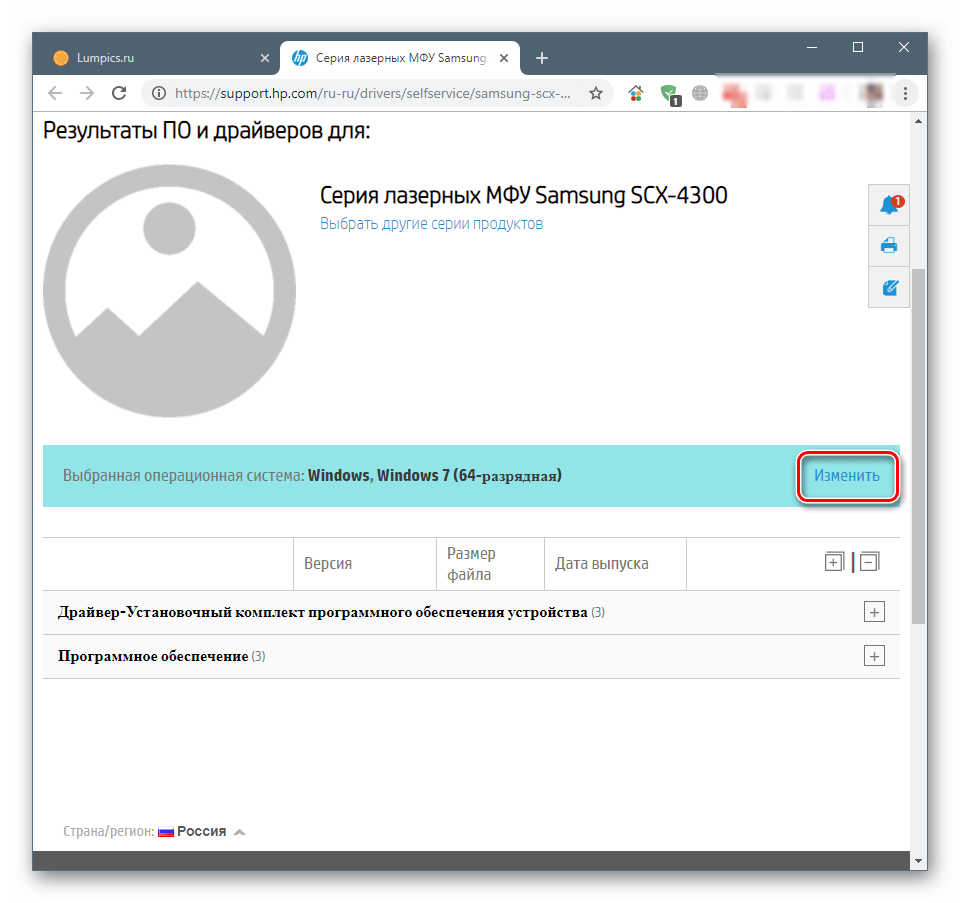
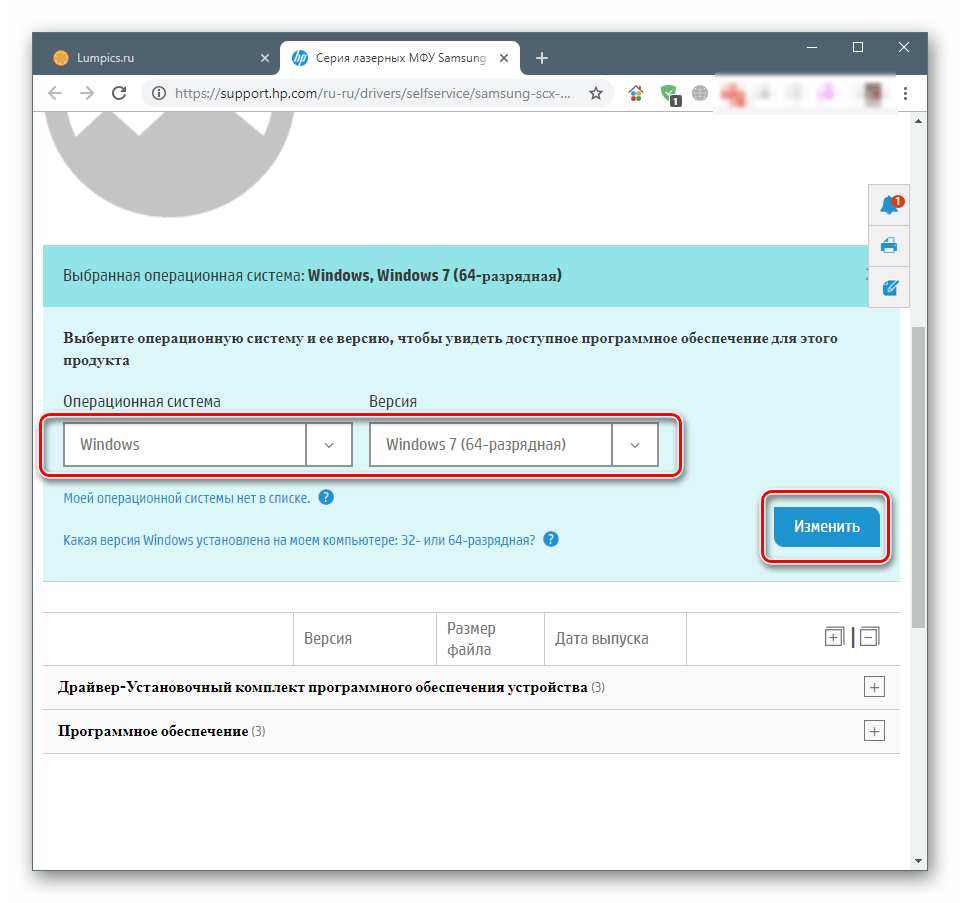
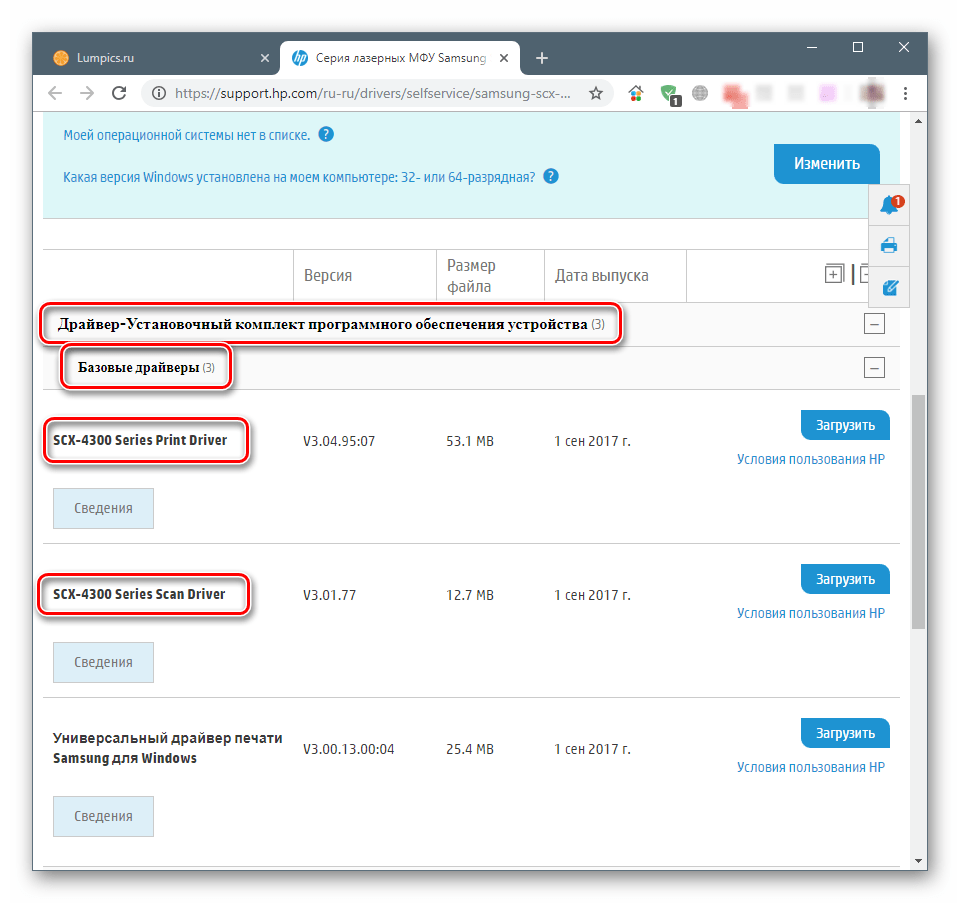
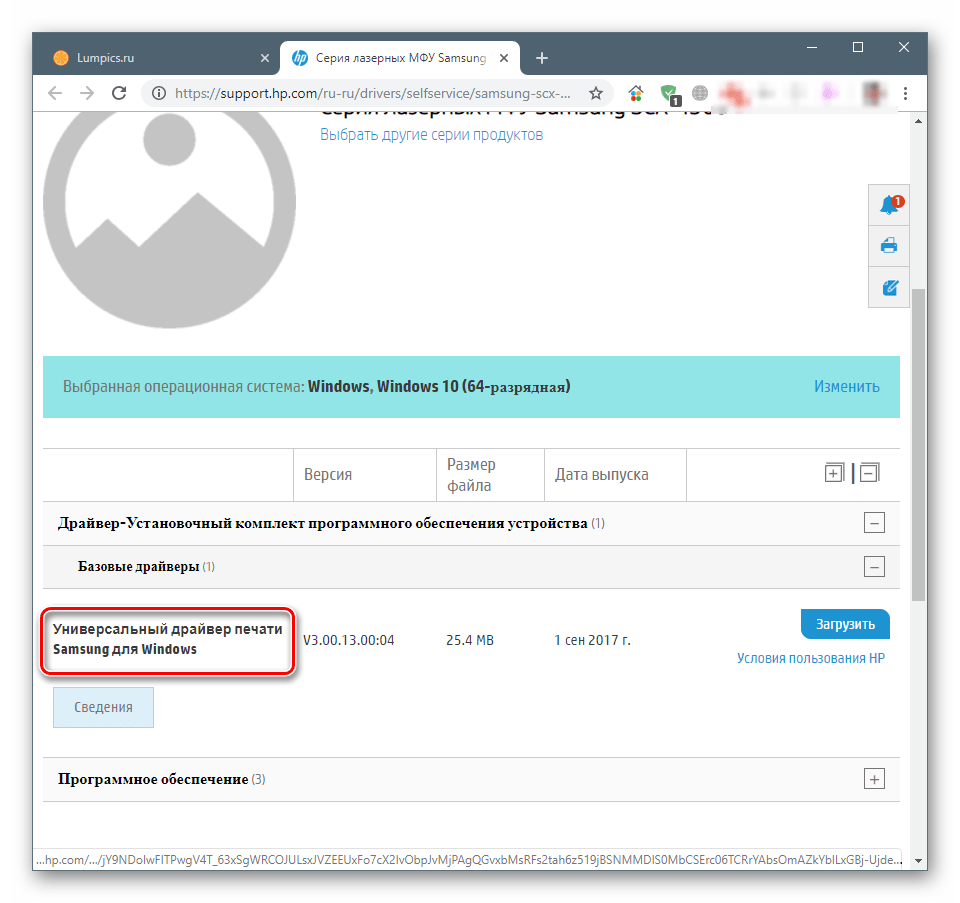
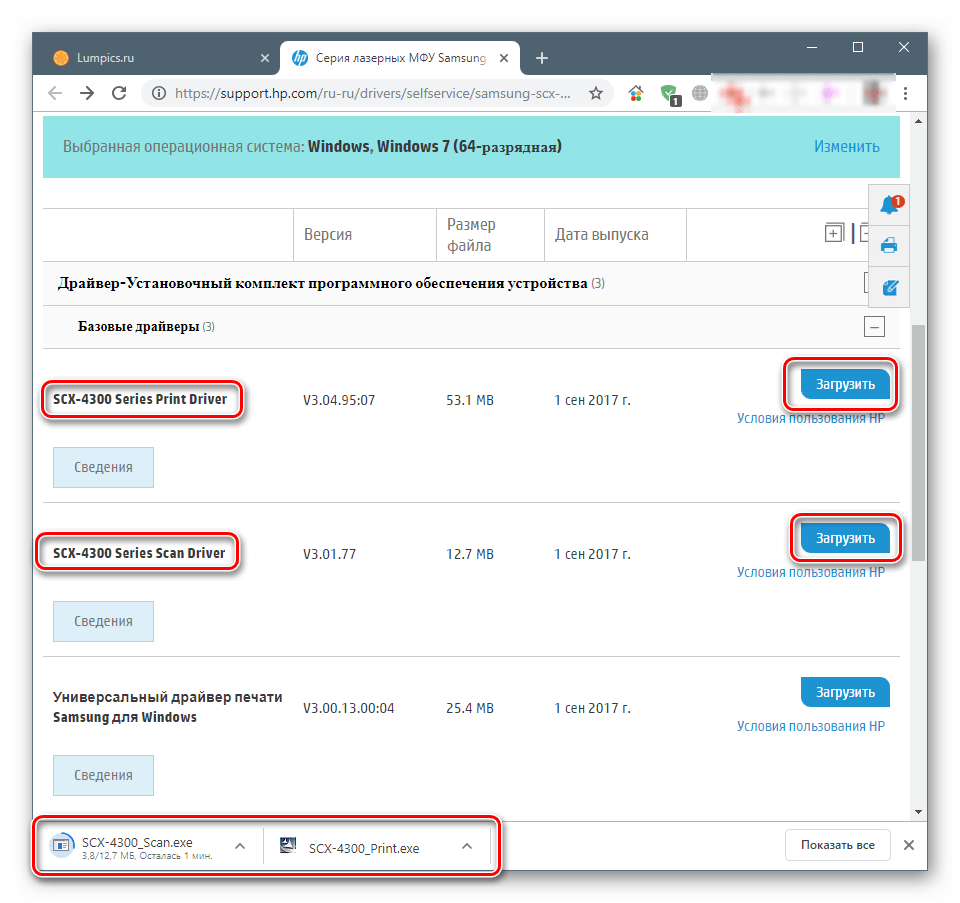
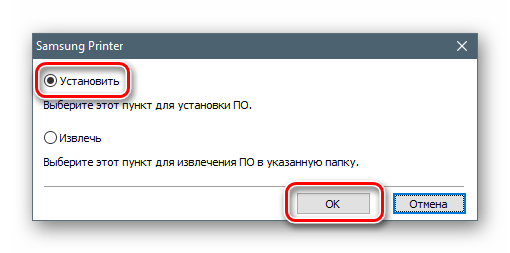
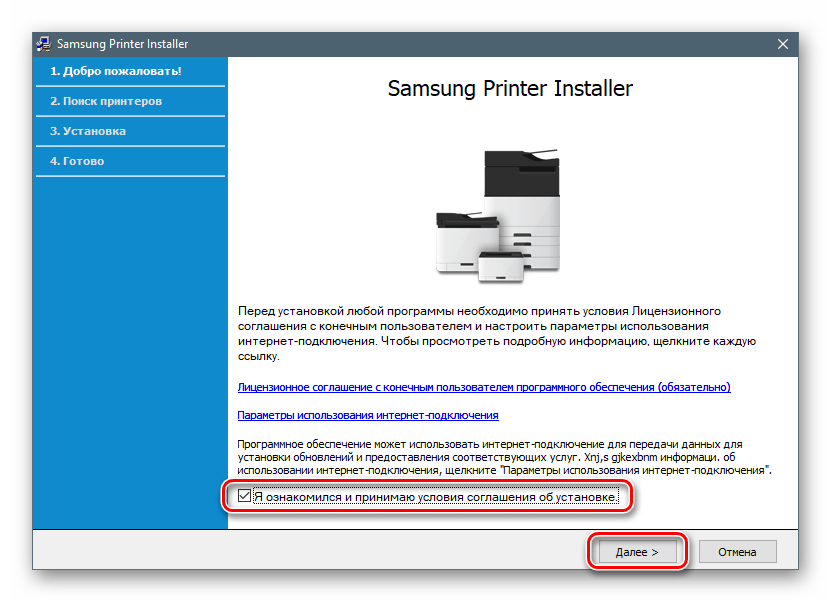
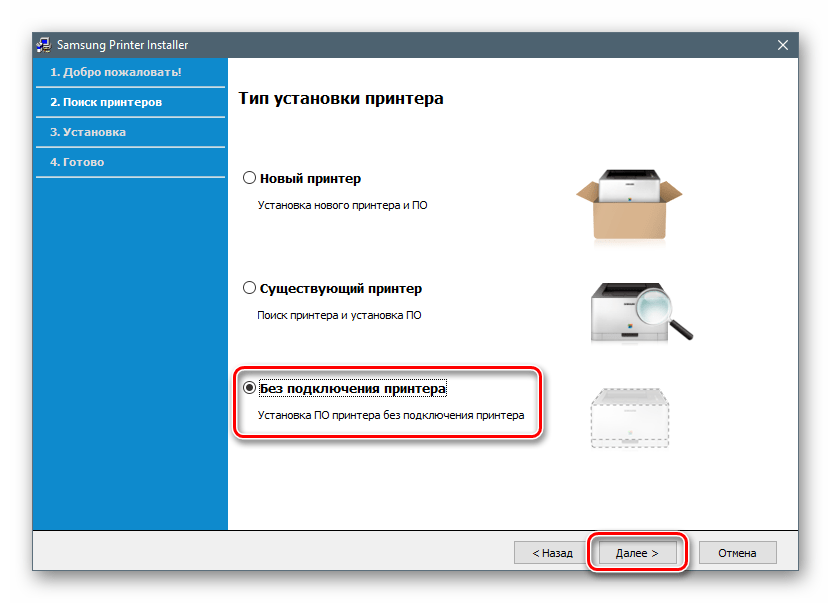
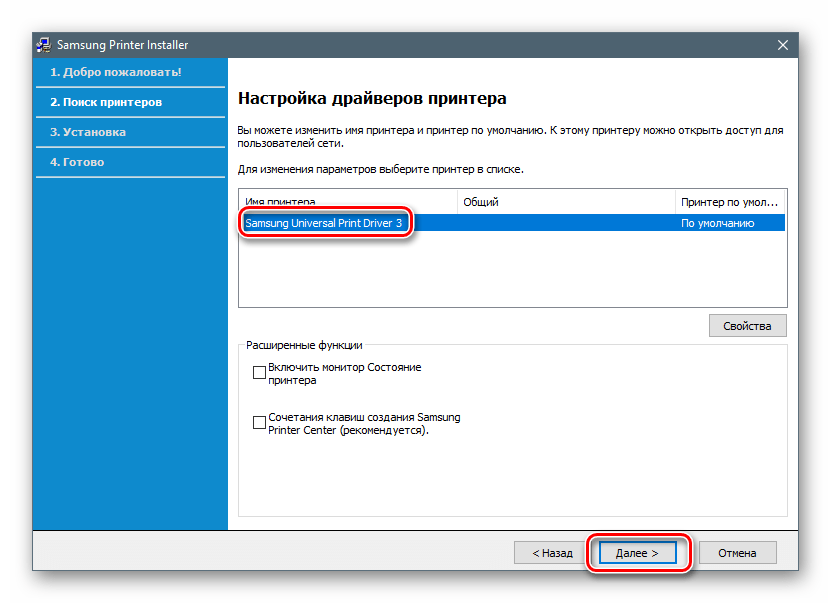
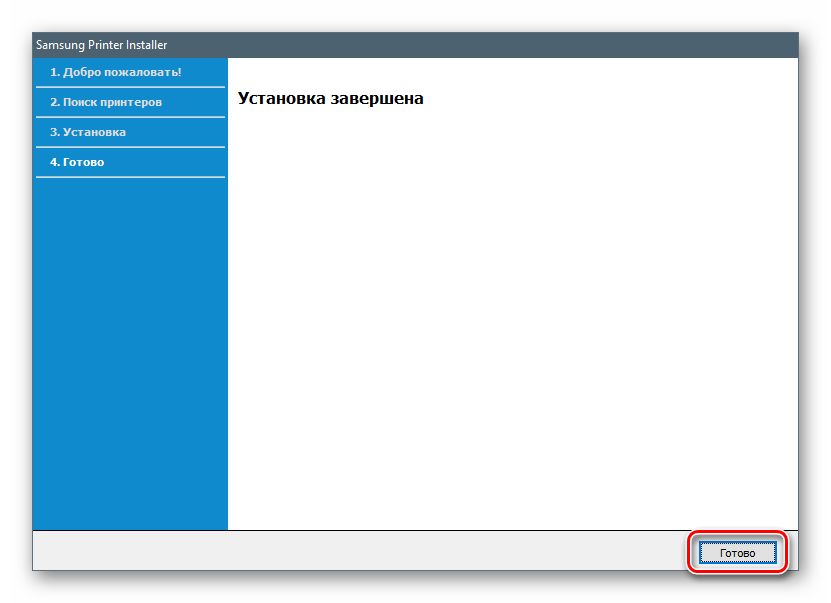
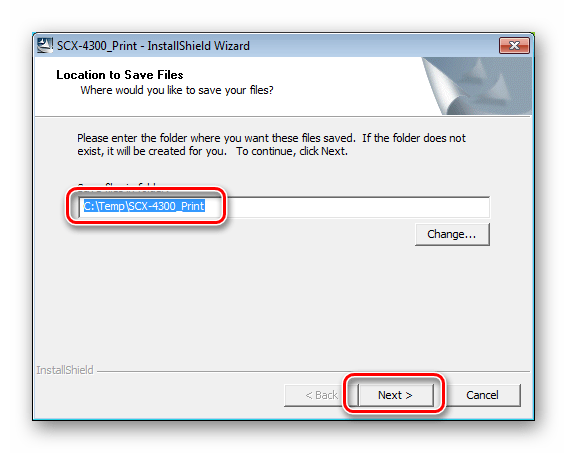
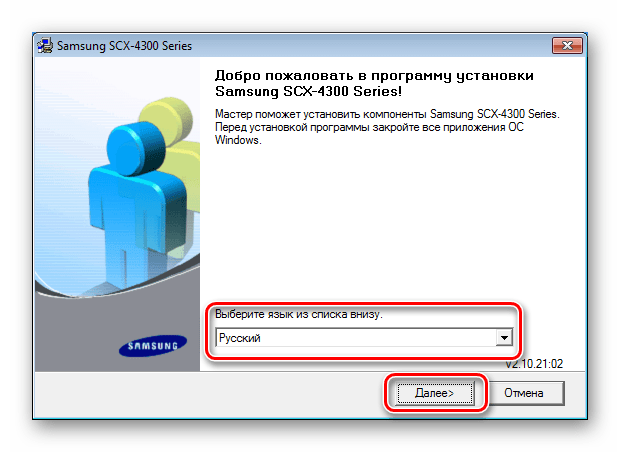
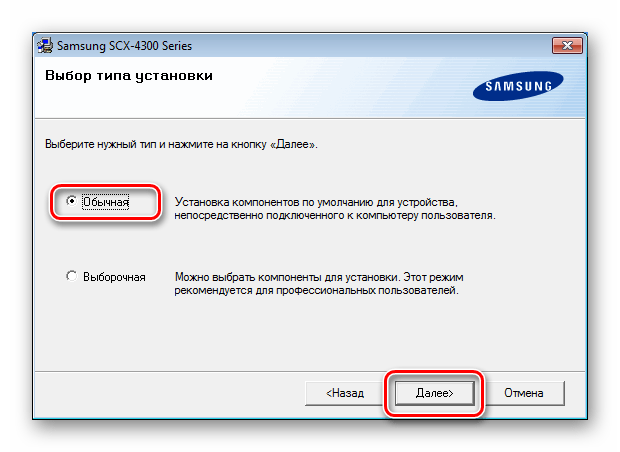
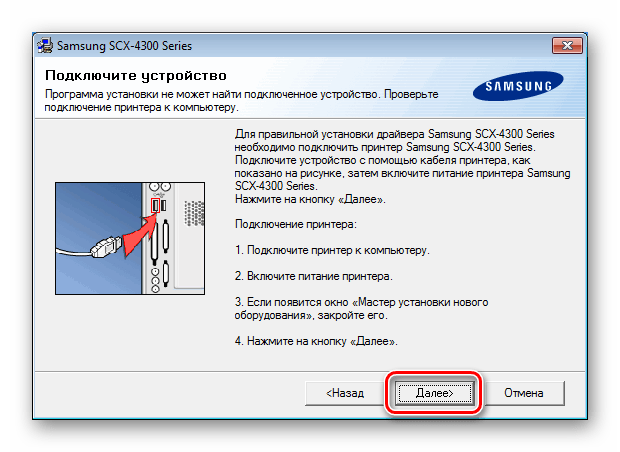
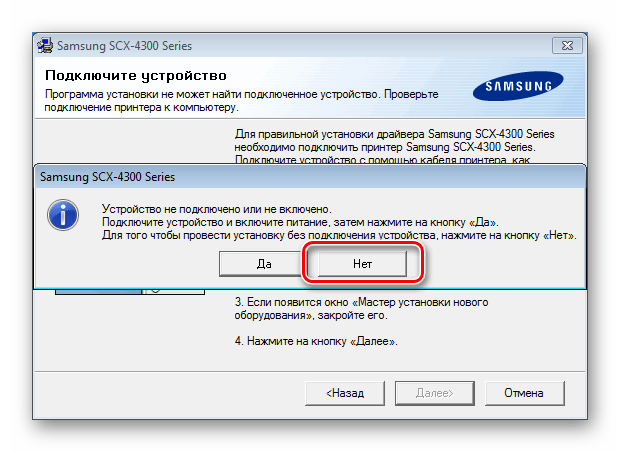
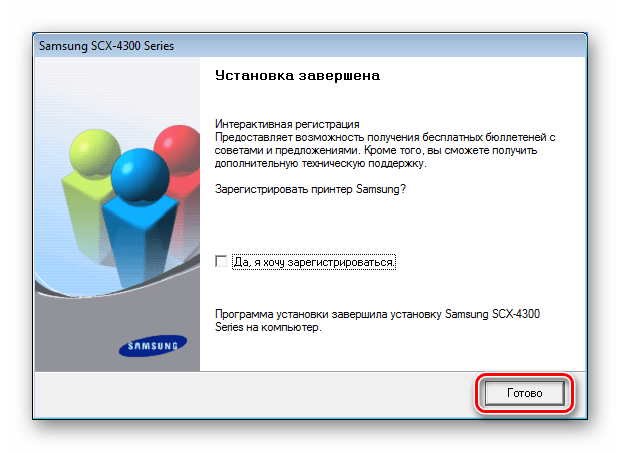
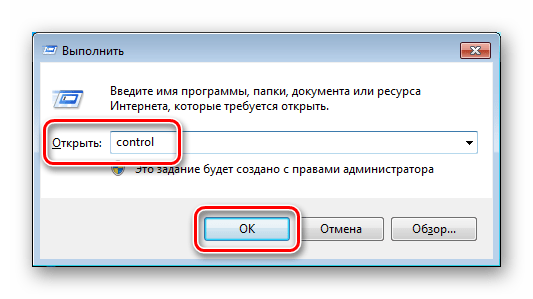
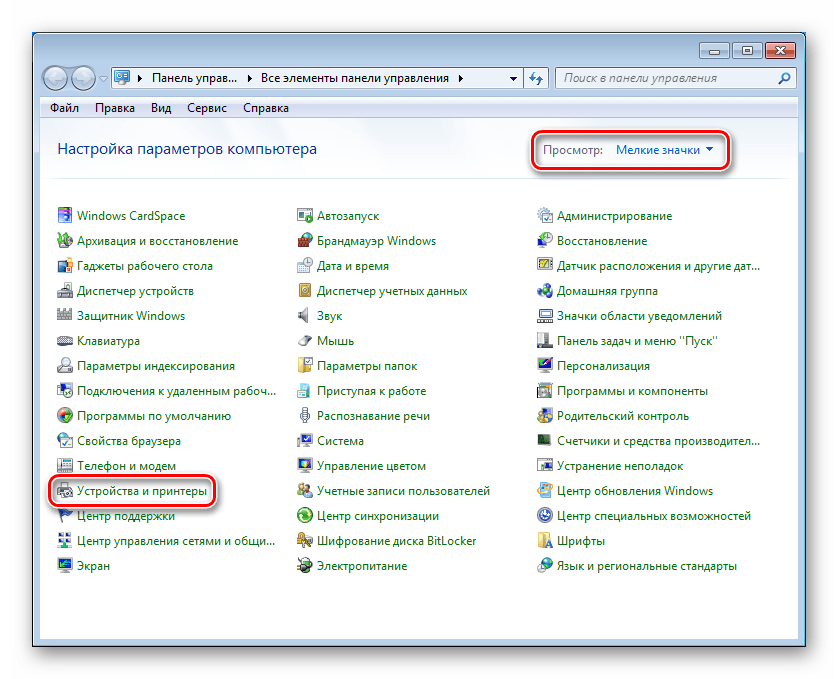
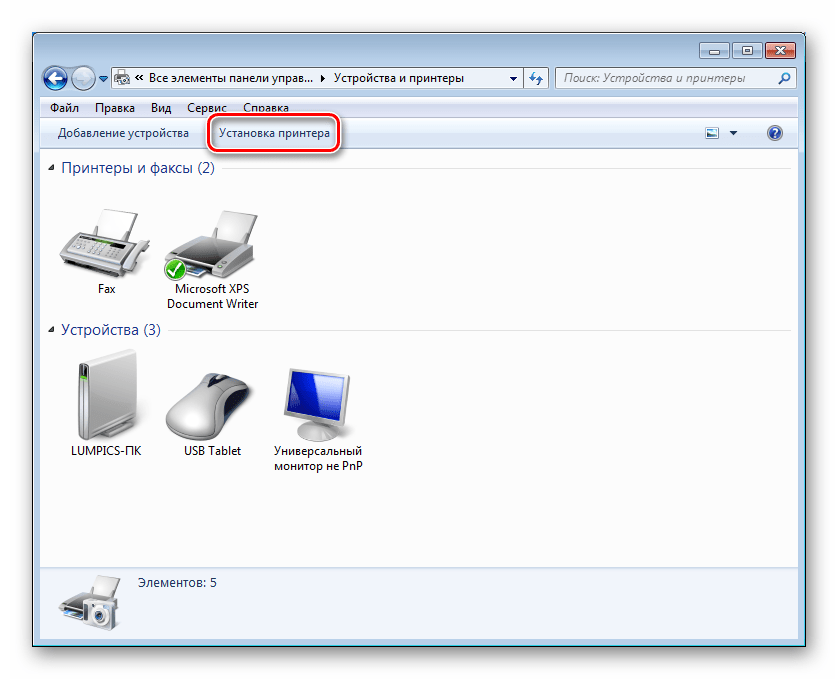
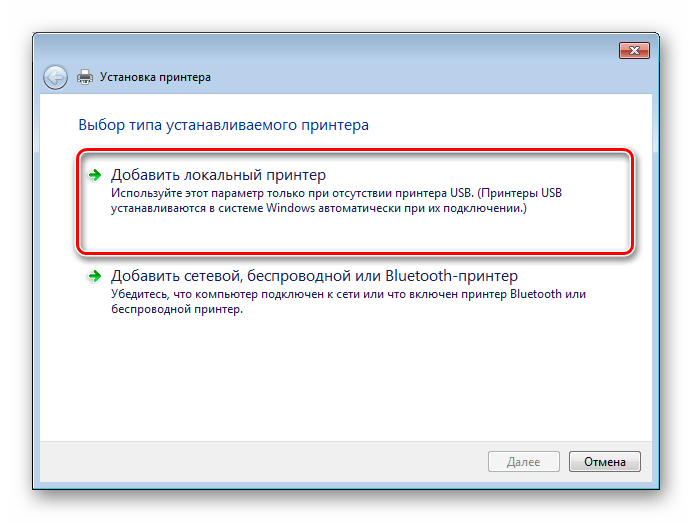
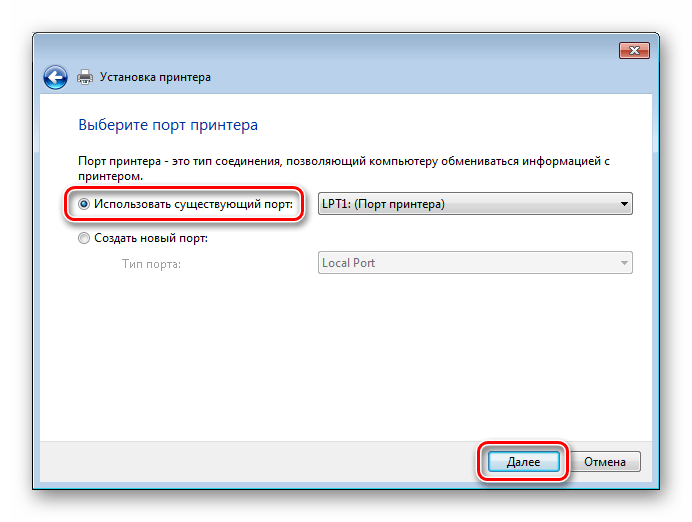
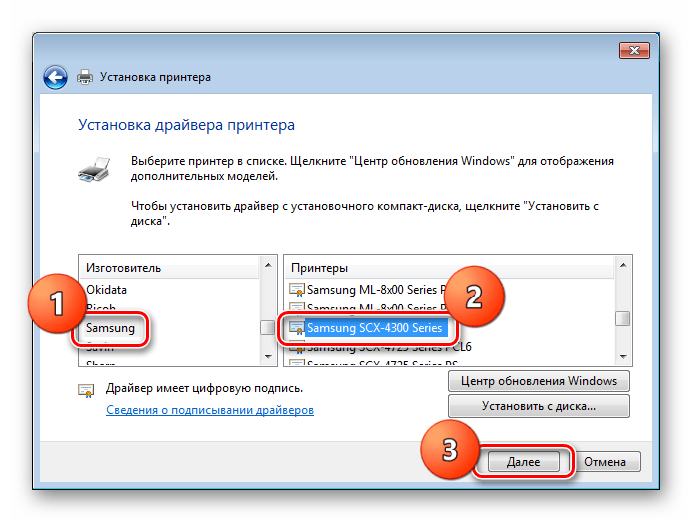
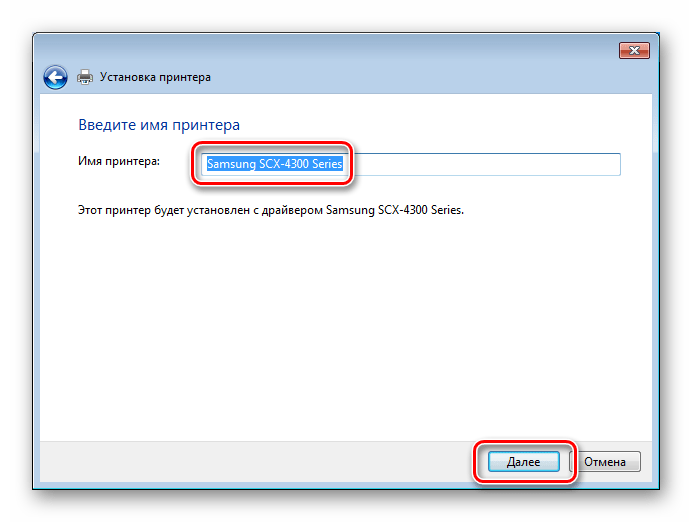
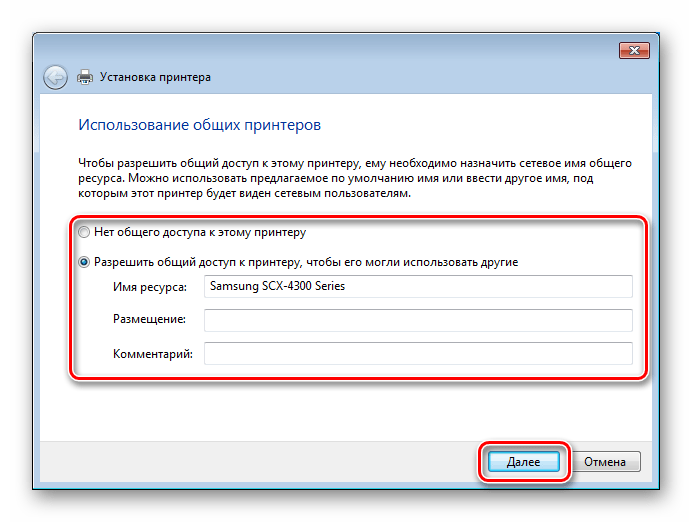
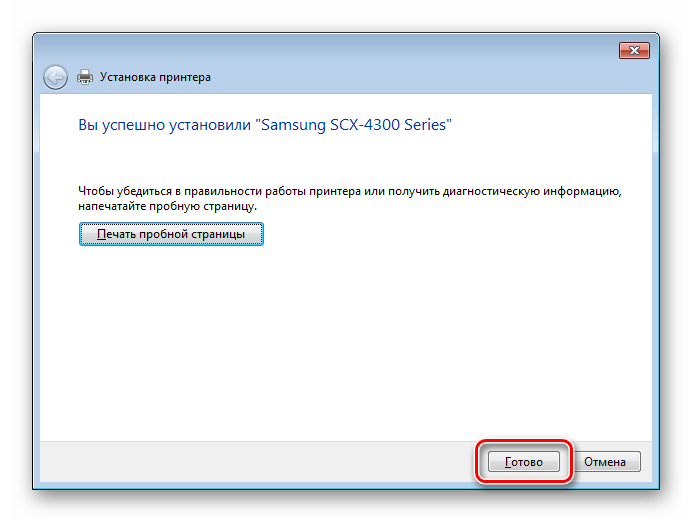









Спасибо! Признательна за ответ!